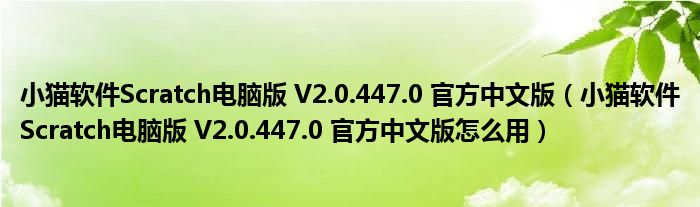
关于小猫软件Scratch电脑版 V2.0.447.0 官方中文版,小猫软件Scratch电脑版 V2.0.447.0 官方中文版怎么用这个很多人还不知道,小鑫来为大家解答以上的问题,现在让我们一起来看看吧!
Scratch2.0中文版是一款由麻省理工学院针对少年推出简易编程工具,是适合全世界儿童学习编程和交流的工具和平台,软件采用Java构建,作品可以随意发布到互联网和光盘U盘上。利用图形化界面,把编程需要的基本技巧囊括其中,包括建模,控制,动画,事件,逻辑,运算等等。孩子非常容易掌握,而内涵一点都不简单。通过这个工具平台,孩子可以快速掌握编程技巧,充分发挥自己的想象力。
小编推荐:少儿编程软件
【功能介绍】
1功能选单:
2程式指令分类:
MOTION,动作--移动、旋转、位置指定、传回…
LOOKS,外观--切换造型、背景、显示文字、改持特效、… SOUND,声音--播放声音、乐器音效 PEN,画笔--下笔、笔颜色、大小、色调
CONTROL,控制--当键按下、等待、反复、广播,讯息、如果… SENSING,侦测--传回位置值、接触、距离、时间、音量
NUMBERS,数值与逻辑运算--加减乘除运算、大小判断、馀数、取整数 VARIABLES,变数--指定变数、变数加减
3指令及程式码区,Script
当我们点选指令分类后,底下的指令区会跟着改变,如图我们点选侦测分类,底下就会出现侦测分类的全部指令,中间的程式码区也就是我们写程式的区块,把我们 的指令拖曳至程式码区。
4造型:
我们可以自行画出角色的各种造型或者使用汇入方式,先使用别的绘图软体绘制作后汇入。 也可以载入不同的物件到造型区中。但同一时间只会出现一种造型。 右下方物件代表上场角色,可以多个同时出现。
造型可以透过复制后编辑来修改其样子,如下图的吃cat就有二个造型。
5声音:
物件的声音可以透过麦克风来录音或汇入方式从档案汇入来使用,也可使用内键的音效档案
6工具列及舞台:
选择工具后再点选物,复制、剪下、缩放的动作。 程式以按下绿旗键,开始执行程式,红色按钮则是停止。 中间空白大区域则是舞台,物件都会在上表演。
7角色及背景: 播放按钮是全萤幕播放
舞台背景则呈现目前舞台的背景,点选舞台,接着选背景後按汇入就可以取自然、户外…背景 自建、汇入、随机则可以使用自画、汇入及随机方式来加入物件角色 大区域部份则是各个物件
【游戏制作教程】
1、启动Scratch,进入软件的工作界面;
2、在角色列表里猫的图标上按右键,删除角色“猫”;
3、点舞台,点第一个“从背景库中选择背景”;
4、在背景库中选择全部,将右边的下拉箭头往下拉,选择underwater3(水下图3,然后按确定;
5、背景就设置成了当前的图片,根据需要,可以在白色背景上,通过按鼠标右键将它删除;
6、点“从本地文件夹中上传角色”,将角色,张嘴的大鱼和三条小鱼导入到Scratch;
7、点大鱼,再点脚本,在脚本编辑区给它编写脚本;
8、制作完毕,点绿旗开始执行程序,观看运行效果,点红色按钮停止运行,并对程序进行调试修改;
9、调试完毕,按文件,选择另存为,找到保存的路径,设置文件名后,点保存即可。
【添加角色教程】
1、打开界面,软件会自动新建一个角色,就是那只猫。
2、增加一张舞台图片。现在的舞台是一张空白图片,可以去图片库,挑选一张节日图片。,有画画能力的,可以自己画一张
3、增加一个角色。现在的角色只有一只猫,可以去图片库,挑选其他角色。,角色有自己的图片库,也可以直接画画
4、增加多个角色。角色的数量是不限制的,用同样的方法,可以多增加几个角色。
5、删除角色。现在,那只猫与场景不搭配,可将其删除。,鼠标右击角色,有很多功能哦
6、调整角色位置,达到最终效果。将鼠标移到角色,压住鼠标左键,就可以将角色拖到任何位置。
【画花教程】
1、打开scratch2.0,进入软件的主界面中;
2、在角色小猫上按右键,选择删除,将它删除掉;
3、点击绘制新角色;
4、在绘图板中先定义好颜色,如红色,然后按椭圆工具;
5、按住鼠标左键不放,在绘图区画一个椭圆;
6、点击填充,选择一种填充样式,给椭圆填充上颜色;
7、点击设置造型中心;
8、将造型中心设置在椭圆的右端点上;
9、给椭圆添加如下脚本;
10、点击绿旗,执行程序,我们就可以看到在scratch中画出了一个漂亮的花的图案。
【更新内容】
1、由于flash一个已知的缺陷,(外观类)图形特效积木会使项目变慢
2、尚不支持书包功能
本文到此分享完毕,希望对大家有所帮助。
标签:
免责声明:本文由用户上传,如有侵权请联系删除!
